| Главная » Уроки фотошоп» Уроки по обработке фотографий в Фотошопе |
| 2011-04-23, 00:34 | |
Один из многих приемов ретуширования фотографийШаг 1.Откройте фото, с которым будете работать. Я взял вот это: Шаг 2.Дублируйте слой (CTRL+J), и перейдите в меню Фильтр > Искажение > Рассеянный свет(Filter> Distort > Diffuse Glow). Примените эти настройки: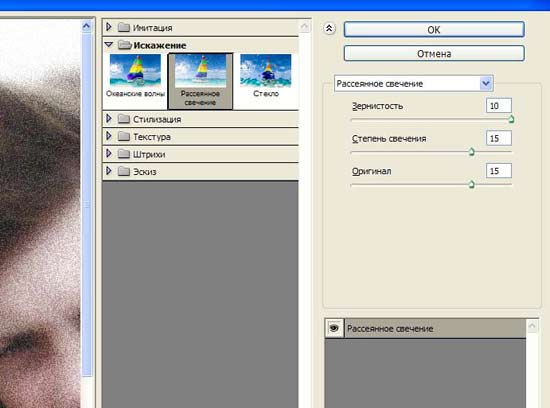 Смотрим эффект: 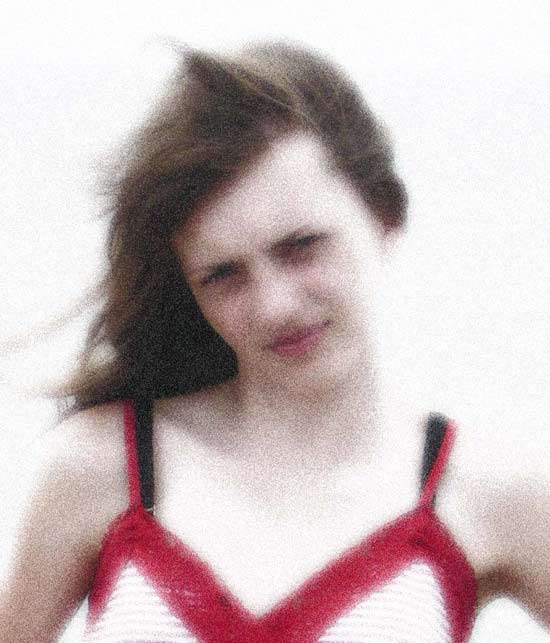 Шаг 3.Перейдите в меню Фильтр > Размытие > Размытие в движениии примените эти настройки: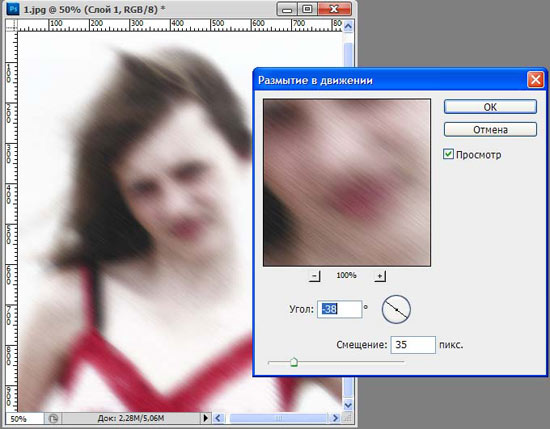 Шаг 4.Продублируем работу фильтра три раза нажатием клавиш Ctrl+F. Должен получиться такой эффект: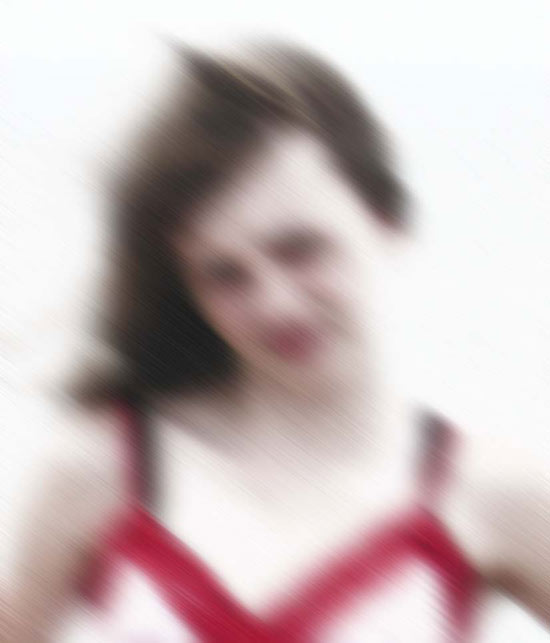 Шаг 5.Перейдите в меню Изображение > Коррекция > Яркость/контраст (Image> Adjustment> Brightness / Contrast) и установите следующие параметры: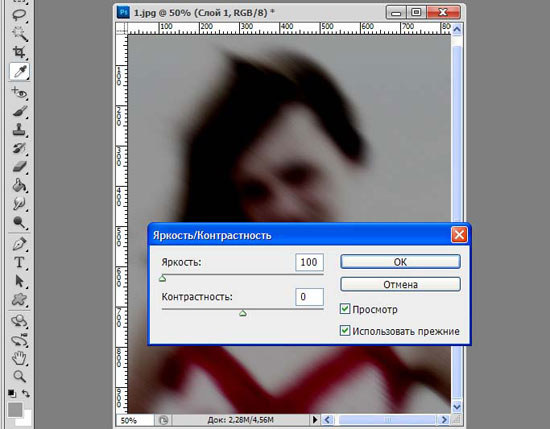 Шаг 6.В панели слоев измените режим смешивания слоёв (blending mode) на Жесткий свет(Hardlight). Возьмите инструмент Ластик(Eraser tool) с мягкими краями и сотрите область с лицом: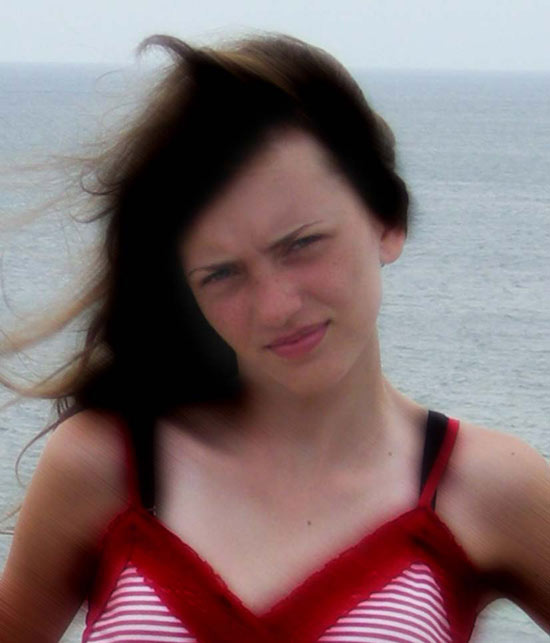 Шаг 7.Объедините слои. Для этого кликните правой кнопкой мыши по любому слою и из списка выберете Объединить видимые(Merge visible). Теперь подредактируем цветовой тон. Зайдите в меню Изображение > Коррекция > Цветовой баланс (Image> Adjustments> Color Balance) и установите следующие настройки: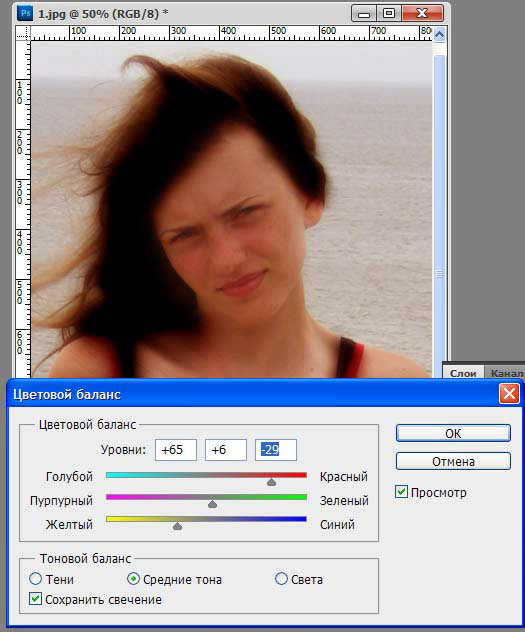 Смотрим на результат: 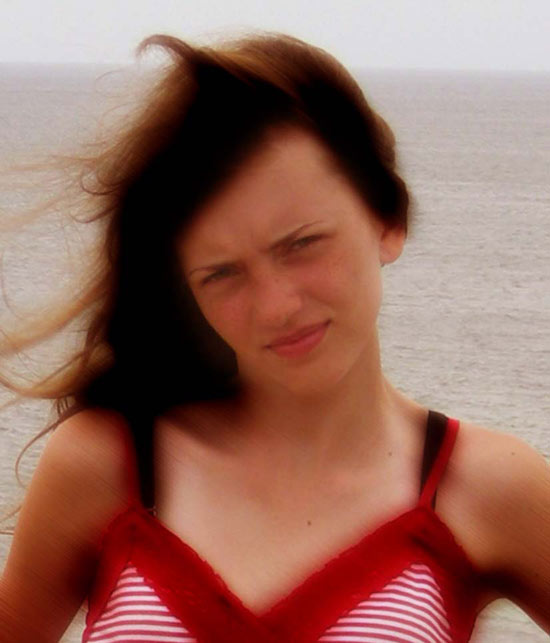 Шаг 8.Дублируйте слой (Ctrl+J) и перейдите в менюФильтр > Размытие > Размытие в движении (Filter> Blur> Motion Blur). Установите следующие значения: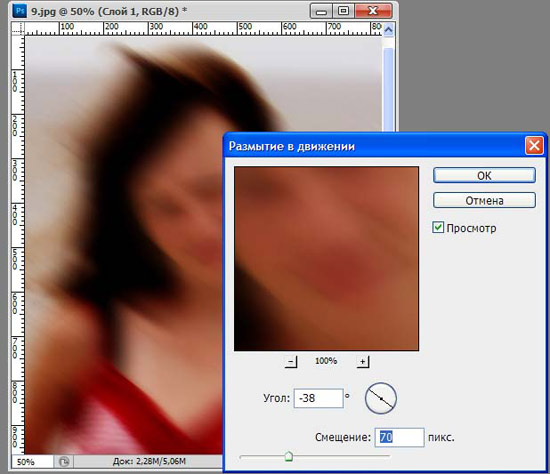 Получилось следующее:  Шаг 9.И снова сотрите область лица, с помощью ластика (Eraser) с мягкими краями.И вот результат. 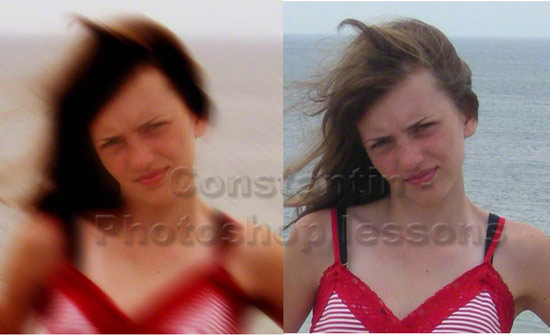 Желаю успехов ! Всегда для Вас : photoshoplesson.ru У Вас возникло желание показать результаты Ваших трудов ? Выложите свои работы на наш форум !
ПОХОЖИЕ УРОКИ: | |
| Просмотров: 9028 | | |
| Всего комментариев: 0 | |
